Общие сведения
Совсем недавно корпорация Microsoft анонсировала новую операционную систему Windows 8. Как и в других системах, начиная с Windows 1.0.2, данная ОС при выявлении ошибки в коде ядра генерирует синий экран смерти. Хочется отметить оригинальный дизайнерский ход. Вместо объемного текста на английском языке, синий экран смерти Windows 8 содержит грустный смайлик 🙁 и несколько строк текста. При этом текст ошибки зависит от языка локализации оси. По моему мнению компания Microsoft сделала все, чтобы BSoD не только не напугал неопытного пользователя, но и не вызвал никаких опасений. Однако во избежание потери информации, а также для поддержки 8-ки в работоспособном состоянии причину возникновения экрана смерти необходимо устранить.
Синий экран смерти Windows 8
Вначале рассмотрим сведения, которые содержатся в ошибке:
- Система сообщает, что обнаружен критический сбой;
- Мелким шрифтом указывается название ошибки и драйвер, который её вызвал. Тут же Windows 8 советует искать информацию о сбое в просторах интернета.
Стоит отметить, что в сообщении об ошибке отсутствует следующая информация:
- код BSoD;
- параметры ошибки.
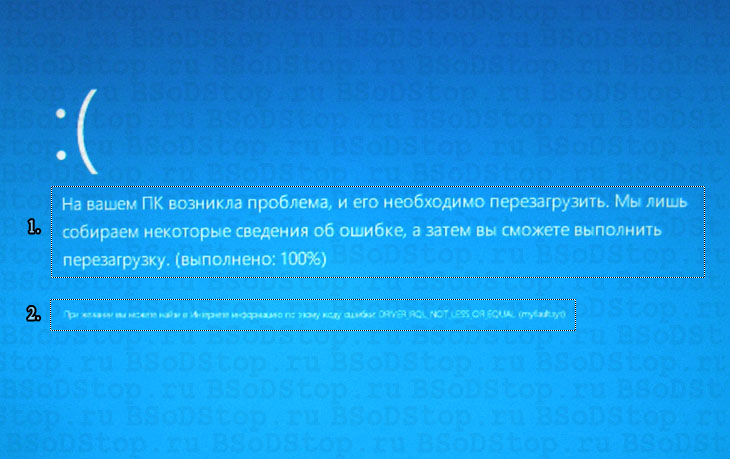
Настройка Windows 8
При появлении синего экрана компьютер автоматически перезагружается, после того как полоса загрузки сбора сведений добежит до 100%. Это происходит довольно быстро и если учесть, что нужная информация выведена мелким шрифтом, то этого времени не достаточно для запоминания сбойного драйвера и названия критической ошибки.
Для того чтобы операционная система автоматически не перезагружалась необходимо выполнить следующие действия:
- Правой кнопкой мыши кликнуть на “Компьютер”из контекстного меню выбираем пункт “Свойства”(или же используем комбинация клавиш Win+Pause);
- В левом меню окна “Свойства системы” кликаем на пункт “Дополнительные параметры системы”;
- Выбираем вкладку“Дополнительно”;
- В поле “Загрузка и восстановление” нажимаем на кнопку “Параметры…”;
- В диалоговом окне “Загрузка и восстановление” необходимо убрать галочку “Выполнить автоматическую перезагрузку”;
- Тут же зададим параметры сохранения отладочной информации. Для этого в поле “Запись отладочной информации” из выпадающего списка выбираем “Малый дамп памяти (256 Kb)”. Папку, в которой будут сохраняться мини дампы, рекомендую оставить неизменной. По умолчанию — C:\WINDOWS\Minidump. Не обращаем внимание на то, что стоит галочка на “Заменять существующий файл дампа”. Каждый новый мини дамп будут сохраняться в новом файле.
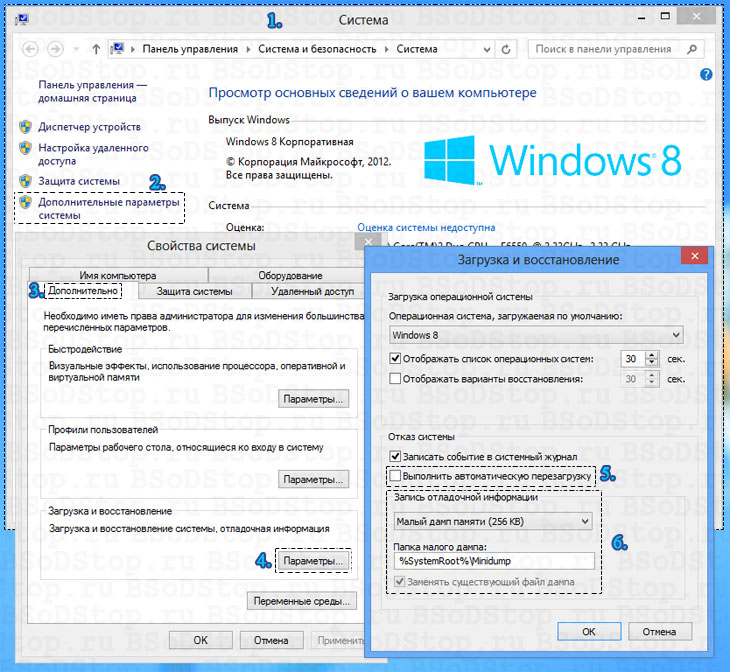
После проделанных манипуляций при обнаружении ошибки в коде ядра операционная система выводит на экран монитора BSoD, сохраняет мини дамп памяти, и ждет ручной перезагрузки.
Более подробно о том, как использовать мини дамп описывается в статье “Анализ дампа памяти”.
Заключение
Под конец хотел бы еще пару слов сказать о самой 8-ке. Система очень похожа на 7-ку, но от неё идет еще больше тепла и света. За это огромное спасибо дизайнерам. Так же хотел бы отметить интуитивный интерфейс и высокую скорость загрузки, установки системы, скорость работы с файлами и программами. Если никаких серьезных недостатков обнаружено не будет, то Windows 8 – это еще один шаг к пользователю ПК.

 (4,53 из 5, оценок: 134)
(4,53 из 5, оценок: 134)

у меня есть несколько вопросов к самой Windows 8.
1)ЗАЧЕМ НАДО БЫЛО МЕНЯТь ВИД BSoD’A?????? 😕
2) нашли много глюков в Windows 8. 😥 😥
3) Windows 8 просто Г***О! 😡 😡 😡 😡 😡 😡 😡
😳 що робити у мене синій екран вибиває а нічого неможна включити
😡
Помогите плиз такая проблема вчера сижу смотрю фильм на компе винда стоит 8 1 как вдруг все зависает комп выдает синий экран с типом ошибки kernal data перезагружается и опять синий экран и там 2 выбора это перезагрузка и доп параметры в доп параметрах ничего не помогло так как я отрезан от учетной записи и не могу ну например восстановить параметры загрузки я не знаю может скачать образ винды 8 1 на флешку и попробовать так восстановить образ??
Здравствуйте
Подскажите что делать если у меня синий экран без всяких записей
Делала перезагрузку но ничего не изменилось помогите пожалуйста
Я знаю что синий экран на ноуте у меня из-за поломки второй видеокарты, устранять поломку дорого поэтому работаю на второй видюхе и меня напрягают вылетающие синие экраны с различными кодами. попробую ваш метод как временное решение, если поможет то спасибо автору.
доброго дня. нещодавно поміняла віндовс з 7 на 8.1. Але коли включаю ноутбук все нормально грузить, ноутбук працює протягом 1-2 хв а потім екран не то чорніє, не то синіє (щось посередині) і нічого не можна зробити (курсора теж немає). В чому може полягати проблема? 😕
Выдает следующую ошибку critical_process_died, после чего перезагружается, и так до бесконечности. В безопасный режим не входит. Что делать? W8.
Что делать если..он не перезагружается когда дошел до 100% я даже на ночь оставил
Добрый день. Включил компьютер скачал на жесткий диск информацию. Выключил, включил через 15 мин и тут «синий экран» DRIVER_PORTION_MUST_BE_NONPAGED (sptd.sys) В чем проблема так и не пойму.
A problem has been detected and Windows has been shut down to prevent damage
to your computer.
The problem seems to be caused by the following file: ntoskrnl.exe
If this is the first time you’ve seen this stop error screen,
restart your computer. If this screen appears again, follow
these steps:
Check to make sure any new hardware or software is properly installed.
If this is a new installation, ask your hardware or software manufacturer
for any Windows updates you might need.
If problems continue, disable or remove any newly installed hardware
or software. Disable BIOS memory options such as caching or shadowing.
If you need to use safe mode to remove or disable components, restart
your computer, press F8 to select Advanced Startup Options, and then
select Safe Mode.
ПОМОГИТЕ
!!!!! Очень прошу
Мне помогло следующее:
1. Зайдите в безопасный режим виндоус: во время перезагрузки, когда выпадут варианты действий нажмите: «Дополнительные варианты загрузки» — «Диагностика» — «Дополнительные параметры» — «Параметры загрузки» — «Перезагрузить» — как перезагрузит выбрать пункт клавишей цифры «Включить безопасный режим».
2. Перестал использовать Гугл Хром, и сразу перестал вылетать виндоус. Он вроде 32 разрядный браузер. Удалите этот браузер через «Программы и компоненты». Со всеми другими браузерами работает нормально (с Оперой, например).
3. Удалите все эмуляторы виртуальных дисков и SPTD драйвер.
Драйвер находится здесь:
Диспетчер устройств — Вид — Показать скрытые устройства — Драйверы устройств не Plug and Play — sptd.
Но я просто удалил из каталога System32Drivers файл sptd.sys
И виндоус перестал умирать после перезагрузки.
Спасибо очень помогли
что за проблема? виндовс 8 не включается. как справиться с этим синим экраном? у меня раньше один раз тоже так было, но потом он перезагрузился и нормально включился, а теперь до бесконечности перезагружает. нужно переустановить? а если переустановить, то можно оставить все файлы?
8) Windows 7 лучше чем Windows 8.
Windows 8 полное … 😡 😀
Тоесть у меня из-за ошибки каждый раз не будет перезагружаться ? правильно!?
Переустановка винды.
У меня компьютер вообще эти 100 % не загружает. Как только включается, сразу выключается так до бесконечности. Смогла прочитать ошибку для поиска в интернете «DRIVER PORTION MUST BE NONPAGED (sptd.sys)» . Что делать подскажите , потому что , компьютер не на что не реагирует . 😥
Если так греется, то его нужно почистить, смазать вентиляторы, а уже потом менять ОС.[/quote]
Возможно ли такое: у меня в ноутбуке дополнительная оперативка на 8 гб, мне кажется что вентиляторы не справляются с оперативкой.
Если так греется, то его нужно почистить, смазать вентиляторы, а уже потом менять ОС.
Всем доброго дня. Вот у меня такая проблема: после 10-15 минут игры вылетает BSoD(разные ошибки). Что делать? Переустанавливал на 7-ку, опять BSoD, обратно переустановил на лиц.8-ку.Проверял memtest86’ом( во время проверки снова появился BSoD). Ноутбук у меня нагревается до 100 градусов(во время игры). ПОМОГИТЕ! Заранее спасибо.
парень у меня лицензионая Windows 8 но синий экран поевляется когда я чтонибуть скачиваю что делать
Скачайте Win7PE или любой WinPE в котором имеются UltraISO + GimageX + Paragon Partition Manager,запишите его на диск или флешку,загрузитесь с него,откройте скачанный образ Windows8 в программе UltraISO и извлеките из него файл-контейнер Sourcesinstall.wim,закройте UltraISO и откройте программу GimageX,перейдите на ее вторую вкладку «Применить»,выберите извлеченный файл-контейнер install.wim,затем выберите целевой раздел,на который вы собирались ставить систему (должен быть отформатирован в NTFS) и поставьте чекбокс «Выбрать во время установки»,нажмите кнопку «Применить»,дождитесь окончания и закройте программу,откройте Paragon PM,выберите раздел на который был распакован install.wim и ПКМ выберите «Сделать раздел активным»,примените все изменения,перезагрузите компьютер,извлеките диск или флешку с WinPE и компьютер продолжит загрузку с раздела,на который вы распаковали системные файлы установки и вы сможете завершить установку Windows 8.
Вызывайте эйпл суппорт
http://anongallery.org/img/5520/thank-you-for-calling-apple-tech-support.jpg
Мы рекомендуем устанавливать только лицензионную версию Windows.[/quote]
Ну нету возможности с диска установить, это нетбук. Но скопированна то она с лицензии.[/quote]
Используйте загрузочную флешку.
Мы рекомендуем устанавливать только лицензионную версию Windows.[/quote]
Ну нету возможности с диска установить, это нетбук. Но скопирована то она с лицензии.
Здравствуйте, у меня проблема с windows 8.1. Со вчерашнего дня что то пошло не так, показывает синий экран, пишет critical structure corruption и перезагружает, вроде все нормально, но через 20 — 30 минут снова повторяется.
Автоматическую перезагрузку не отключить так как сразу после эмблемы вылетает синий экран, безопасный режим, восстановление системы не запускается. Одним словом полный алес-капут 🙁 в семерке такого не когда не бывало, windows 8.0 core rus 32 bit лицензия; чувствую, что поможет только переустановка 🙁
А как избавиться от синего экрана, если на компьютере слетел Windows?
По параметрам компьютер подходит под Win8, но при установке (устанавливаю с флешки) постоянно вылетает экран смерти. но сначала вроде все нормально, запускает установку (появляется эмблемка винды), затем черный экран, через некоторое время вылетает это синее окно. Что сделать что бы установить все же Windows 8?
Мы рекомендуем устанавливать только лицензионную версию Windows.
Не помогло все равно синий экран(((( помоги плз
Изучайте дамп памяти.
А что делать если после перезагрузки опять открывается синий экран и так до бесконечности??? 😕
Спасибо помогло 😆